关于我们
关于我们
1.关于我们编辑
点微网系统—微官网栏目设置如下图
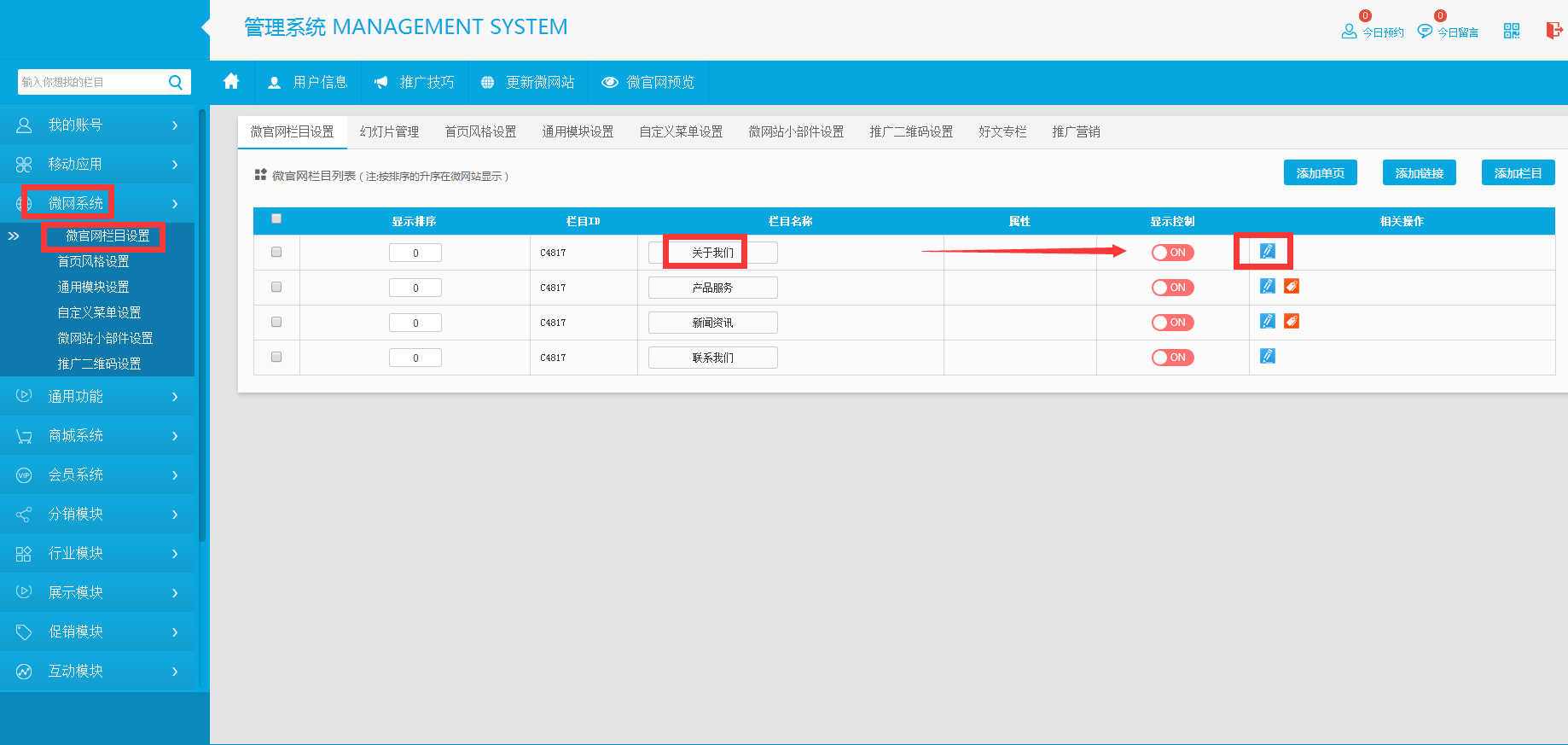
图1
在关于我们—点编辑按扭如下图所示:
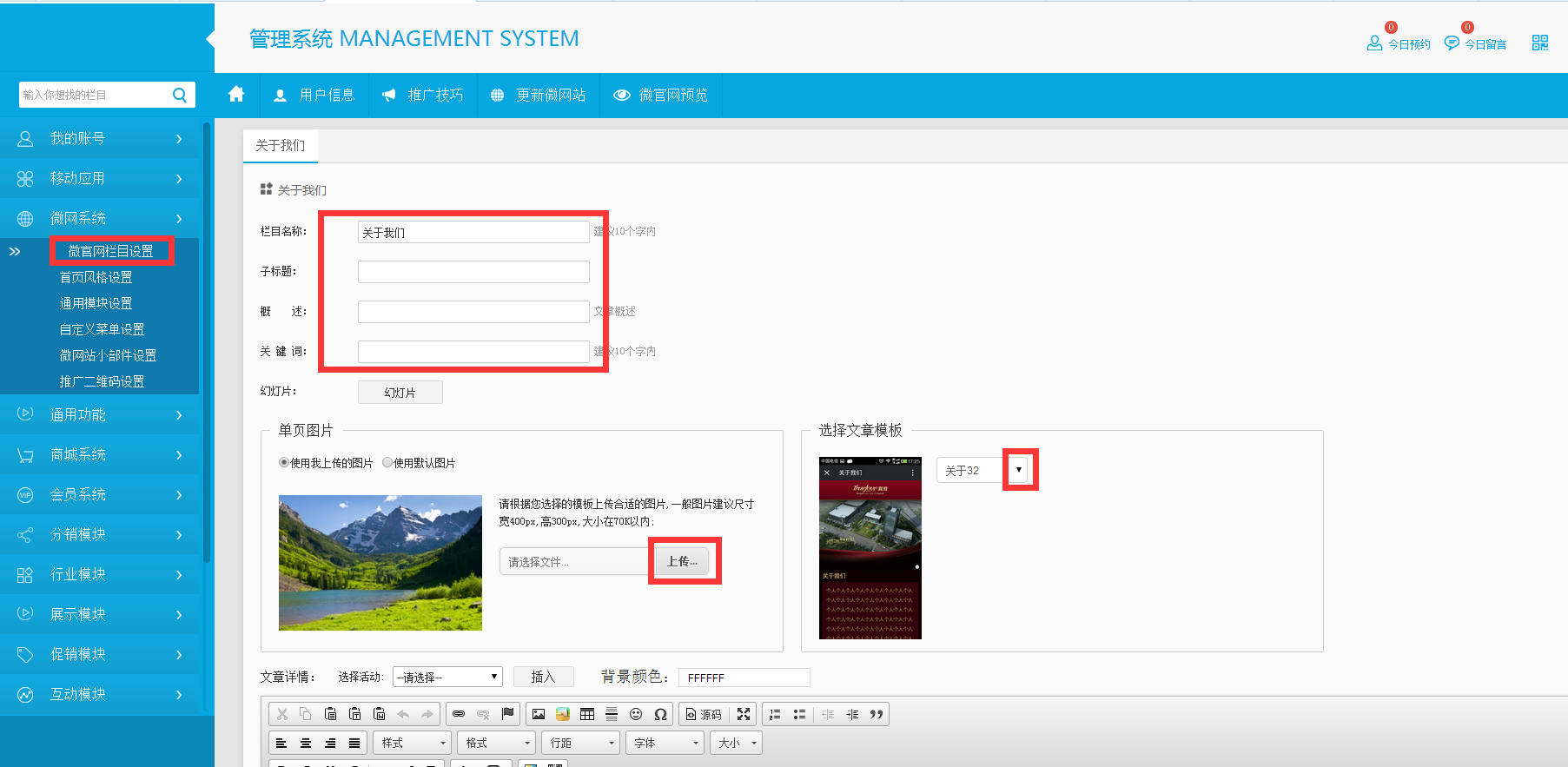
图2
栏目名称可以修改,填上子标题,关键词或字,(幻灯片先留到后面保存关于我们后再打开编辑从新添加),选择文件上传文章图片如下图:
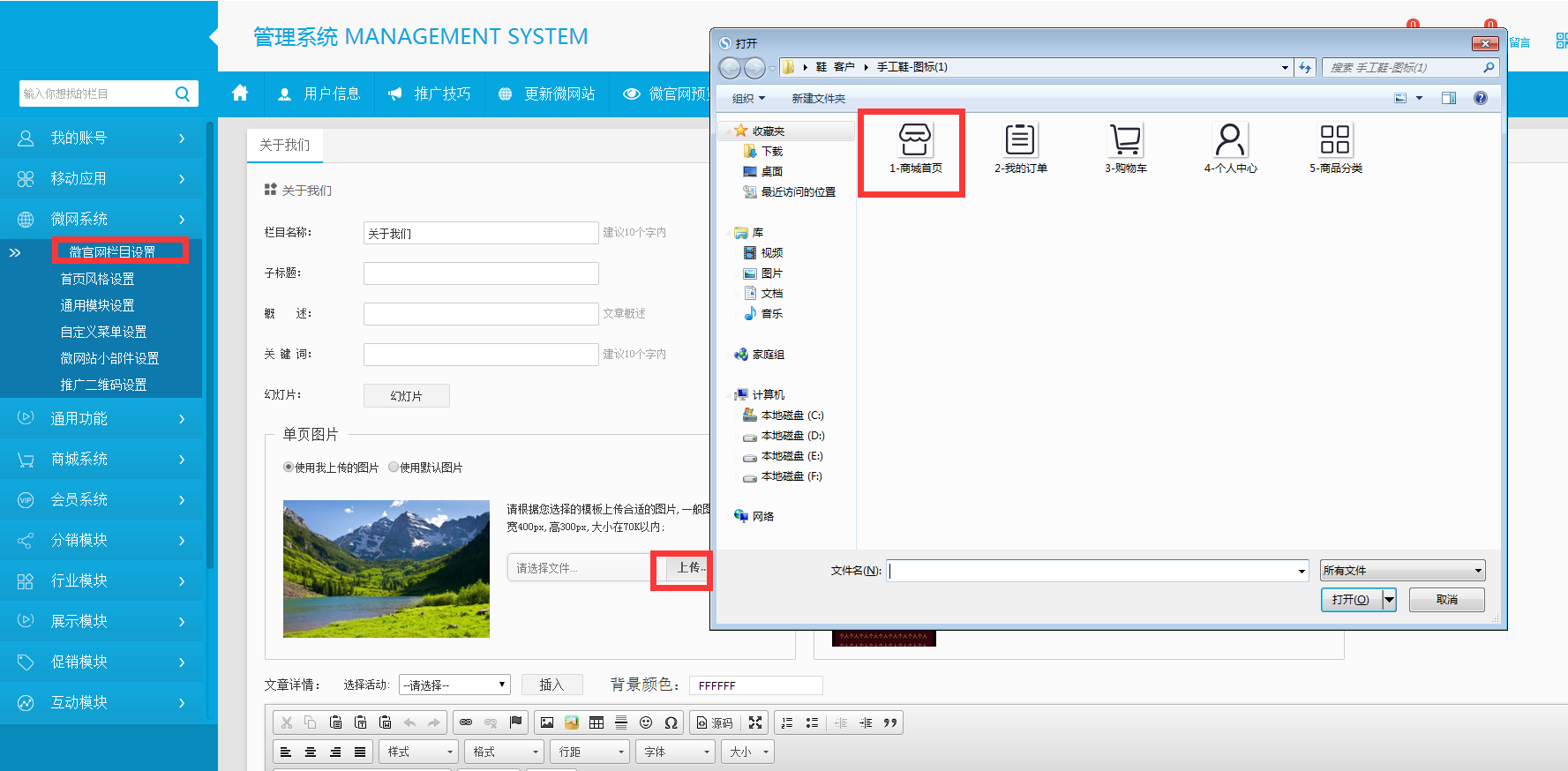
图3
点“上传”按扭弹出电脑上的路径,选择我们电脑上设计好的图片如(上图3)(注:图片大小不超过70K,尺寸一般以400*300大小比例,如特殊模板,会在特殊模板显示介绍,按说明的尺寸上传,这张文章图片会在手机前台微官网首页显示出来,这里我们要根据首页风格图标的大小尺寸来定,不能完全以上说明的尺寸,这个尺寸会在选择首页风格时在鼠标在风格模板上移动时,会在风格图片上显示这个模板在首页上显示标出图标尺寸的大小比例),然后点打开下移如下图:
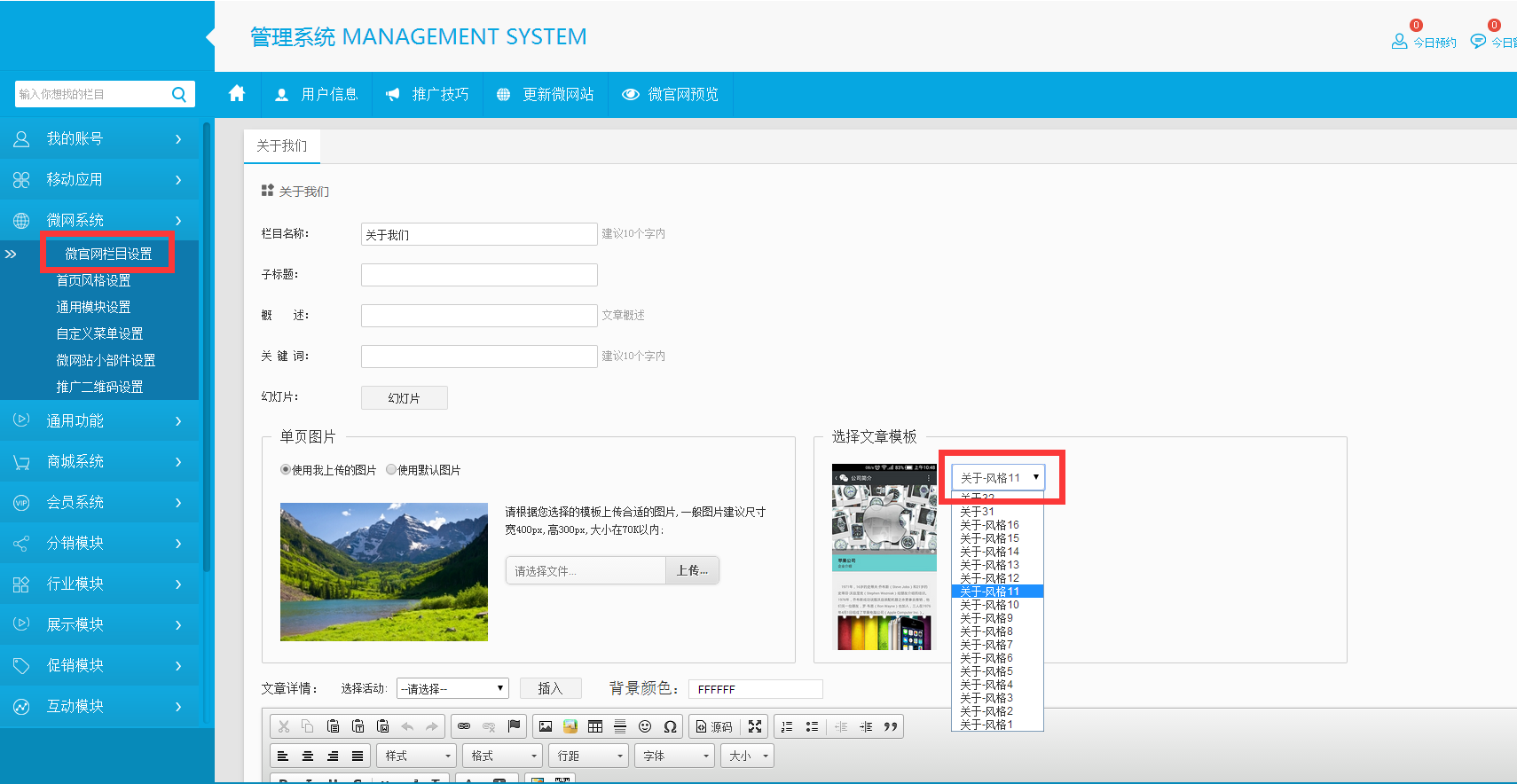
图4
点“选择文章模板”后面的下拉箭头打开下拉菜单(上图4),选择我们想要的关于风格,如下图:
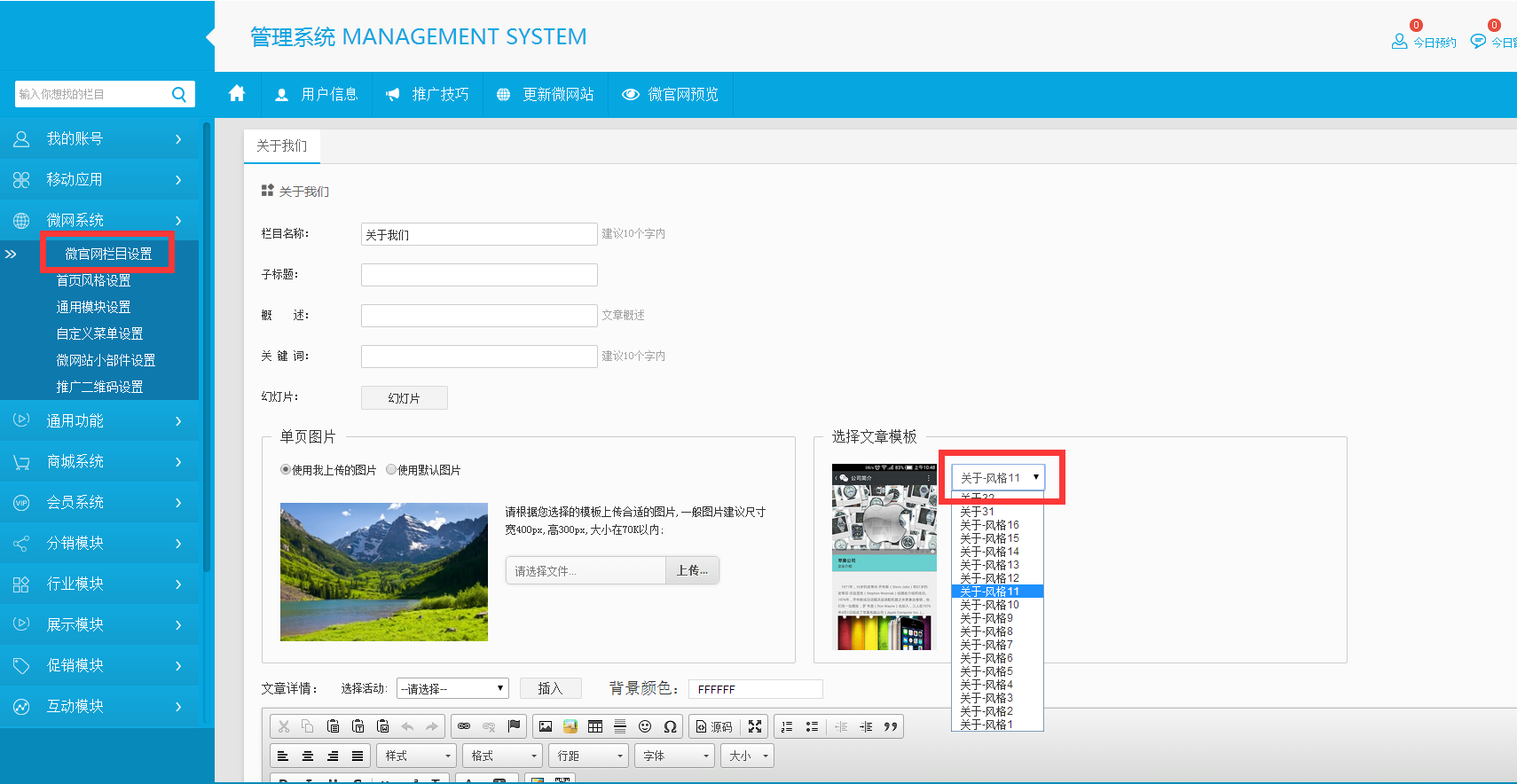
图5
选择模板后如上图5显示,再下移滑下如下图:
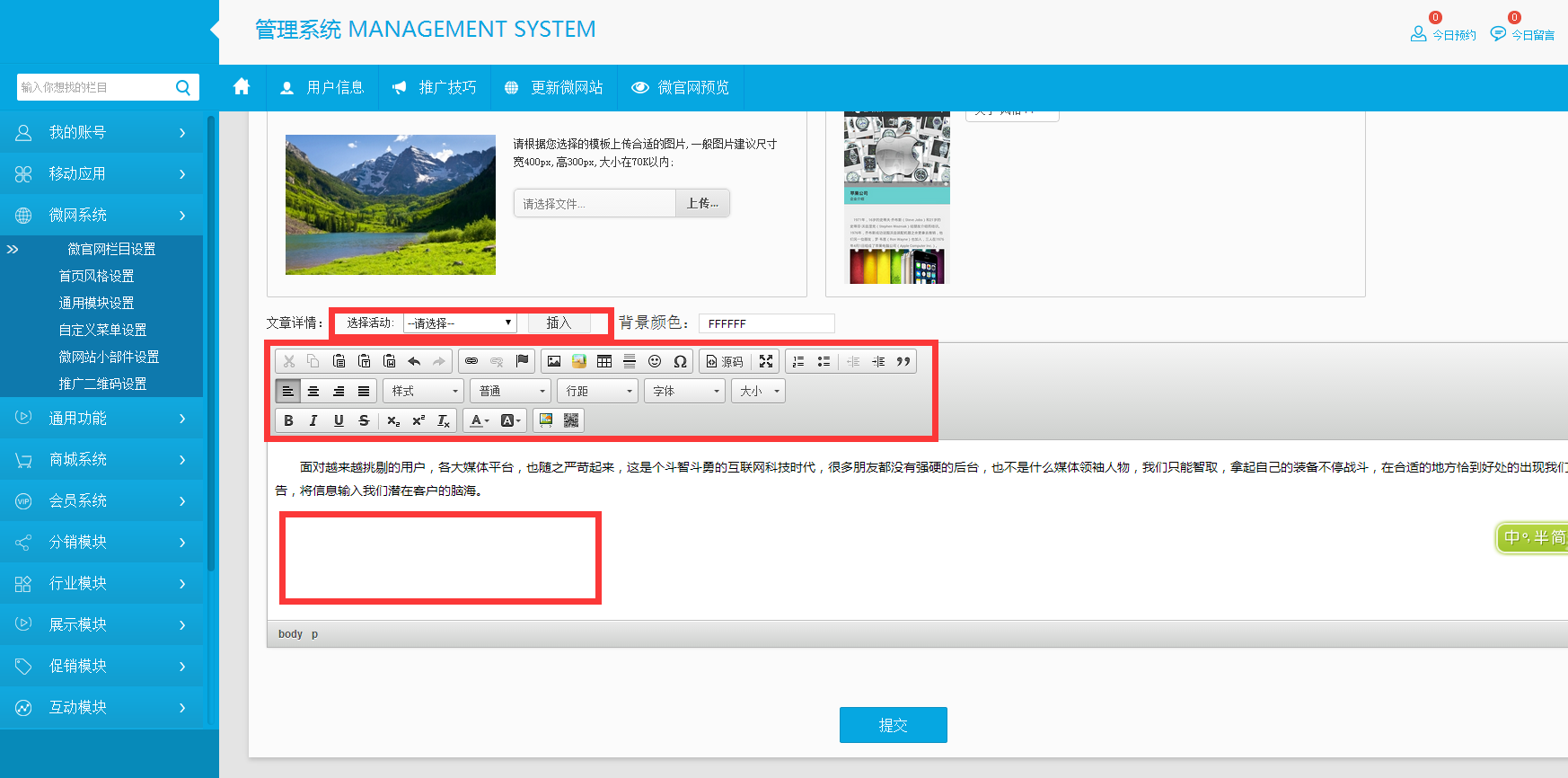
图6
如上图以编辑栏对文章(公司简介)详情进行编辑,编辑好文章后,可在后面的选择活动在文章下面插入活动图标(此图标插入前必须把要插入的活动功能添加没置好,否则插入这活动打开也是空白的),插入活动后,也可以再设置文章背景颜色,在后面的“FFFF”选择即可,先择好后点提交如下图所示:
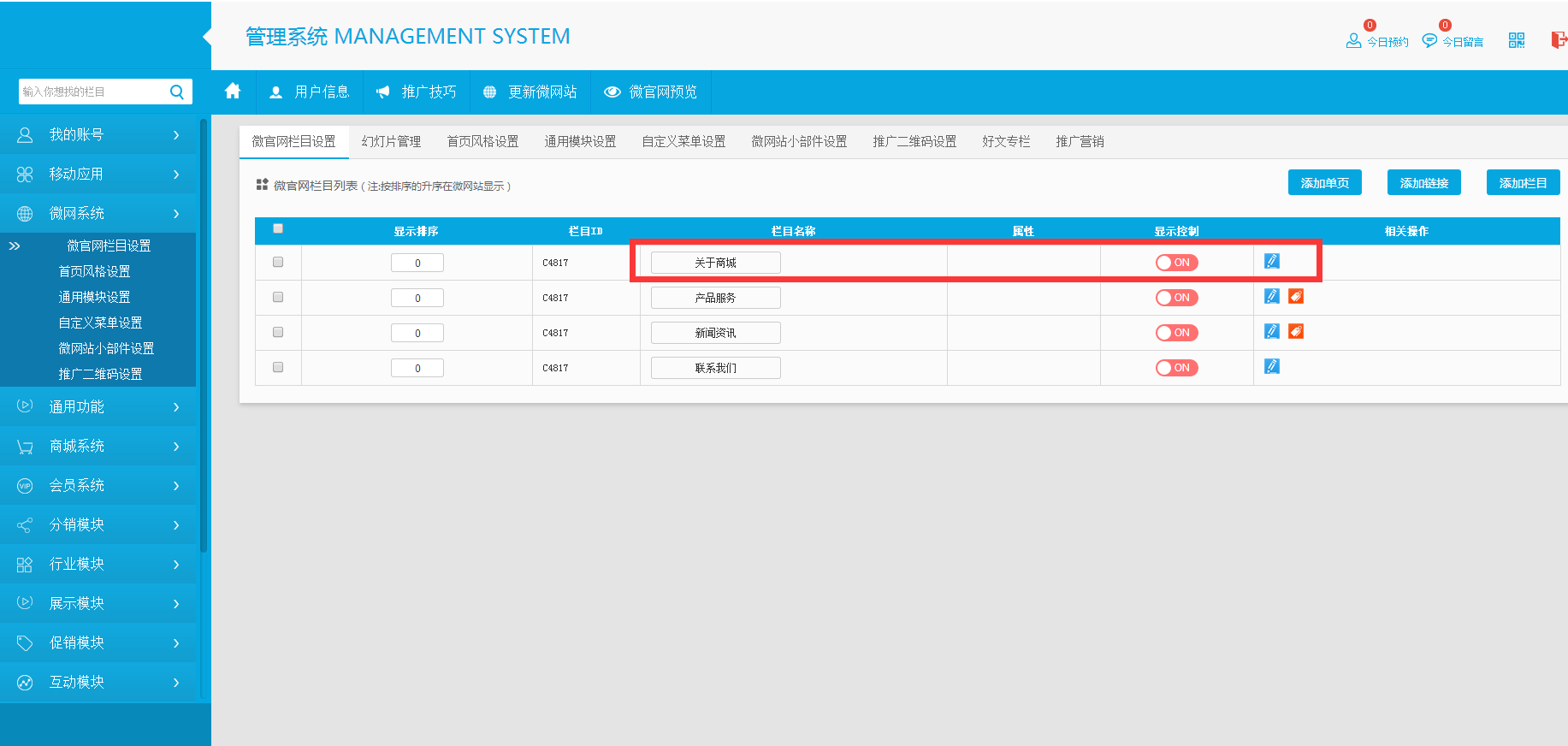
图7
2.关于我们首页幻灯片上传
如上提交成功后,再点关于我们后面的编辑按扭,进行添加幻灯片如下图所示:
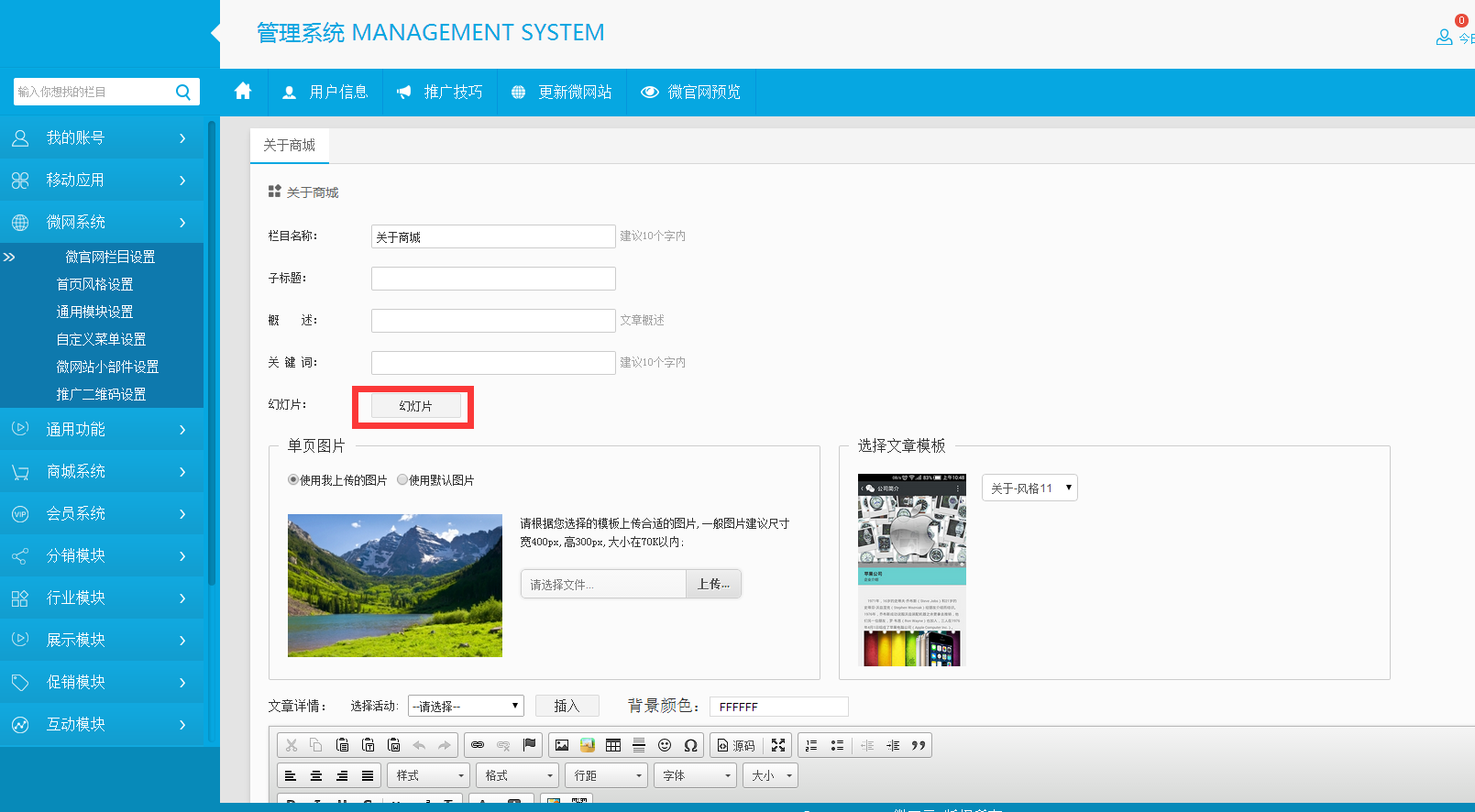
图8
点幻灯片按扭如下图所示:
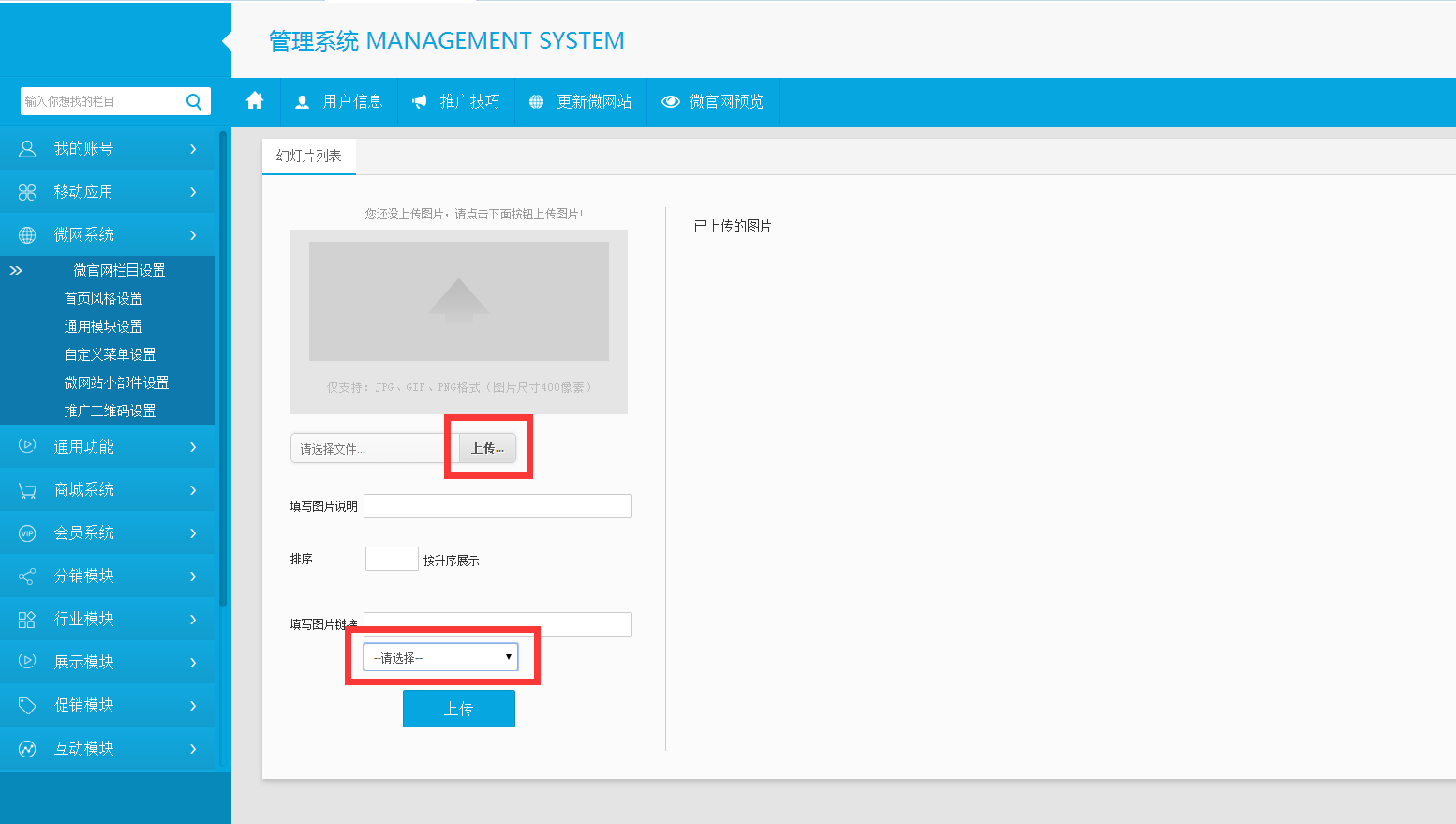
图9
填上图片说明,选择图片链接到任意一个后台的功能,然后点选择文件上传幻灯片的图片,点“上传”按扭如下图:
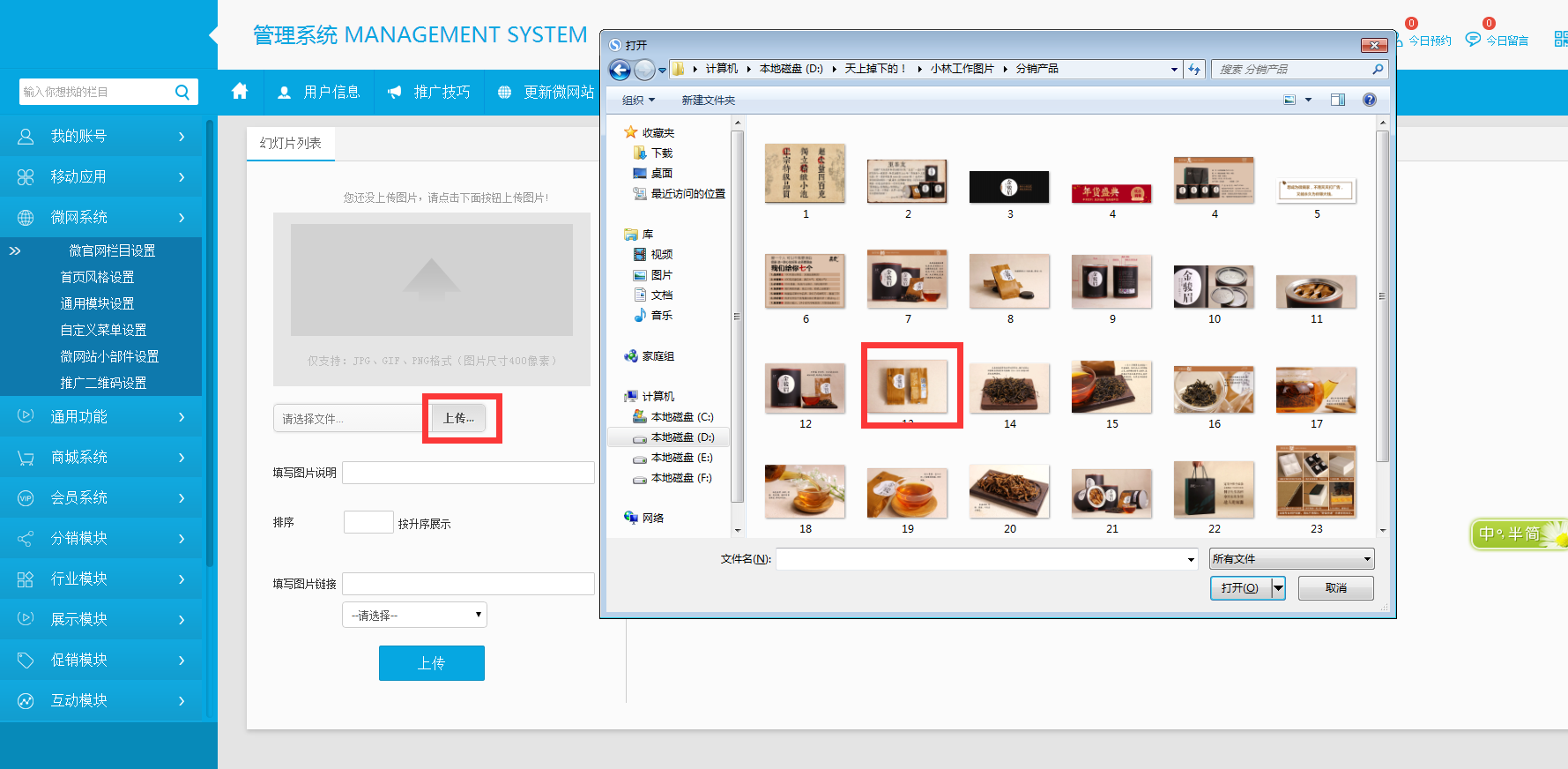
图10
弹出电脑上的路径,选择我们电脑上设计好的图片,然后点打开按扭如下图:
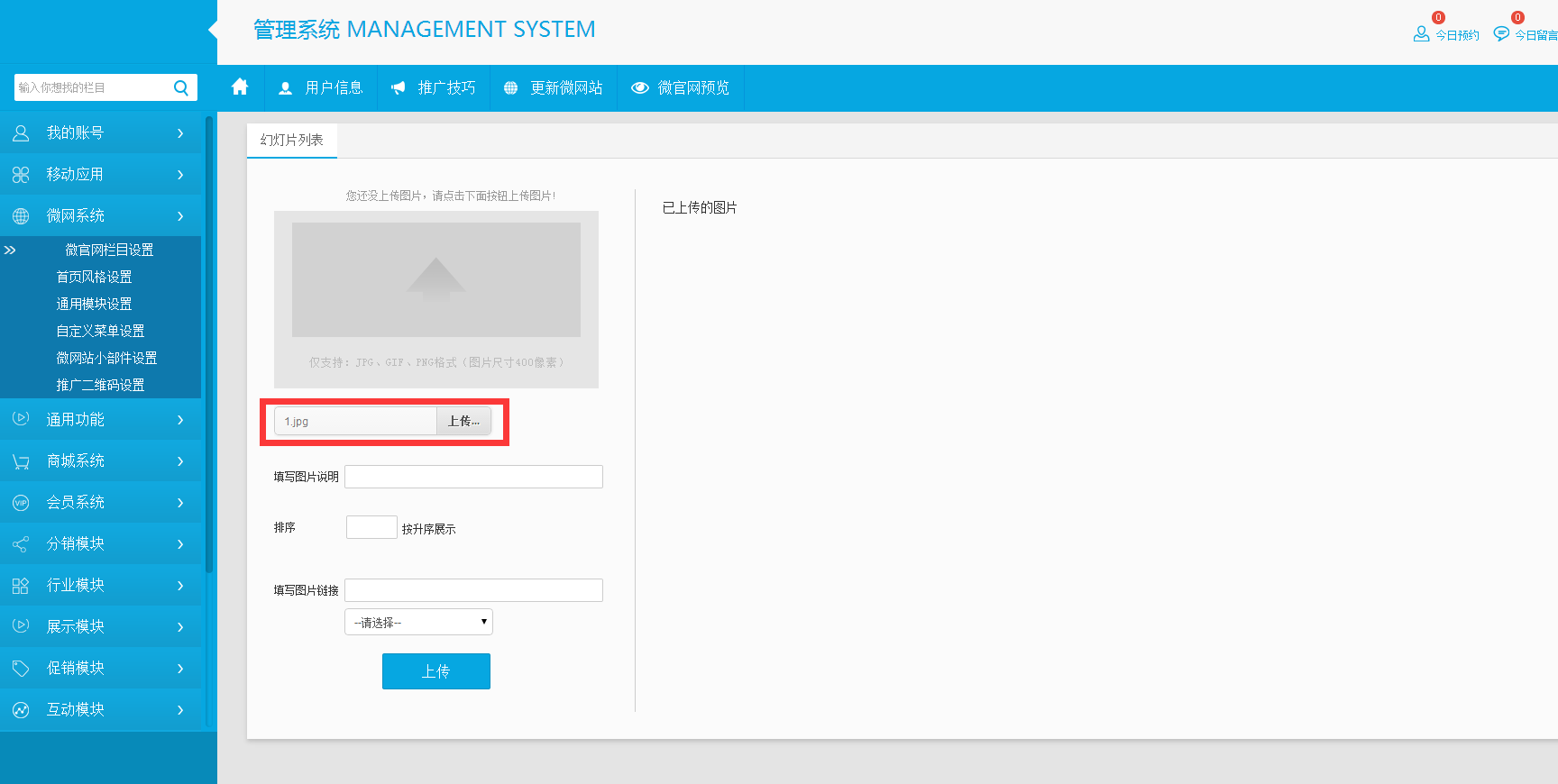
图11
点下面的“上传”后如下图所示:
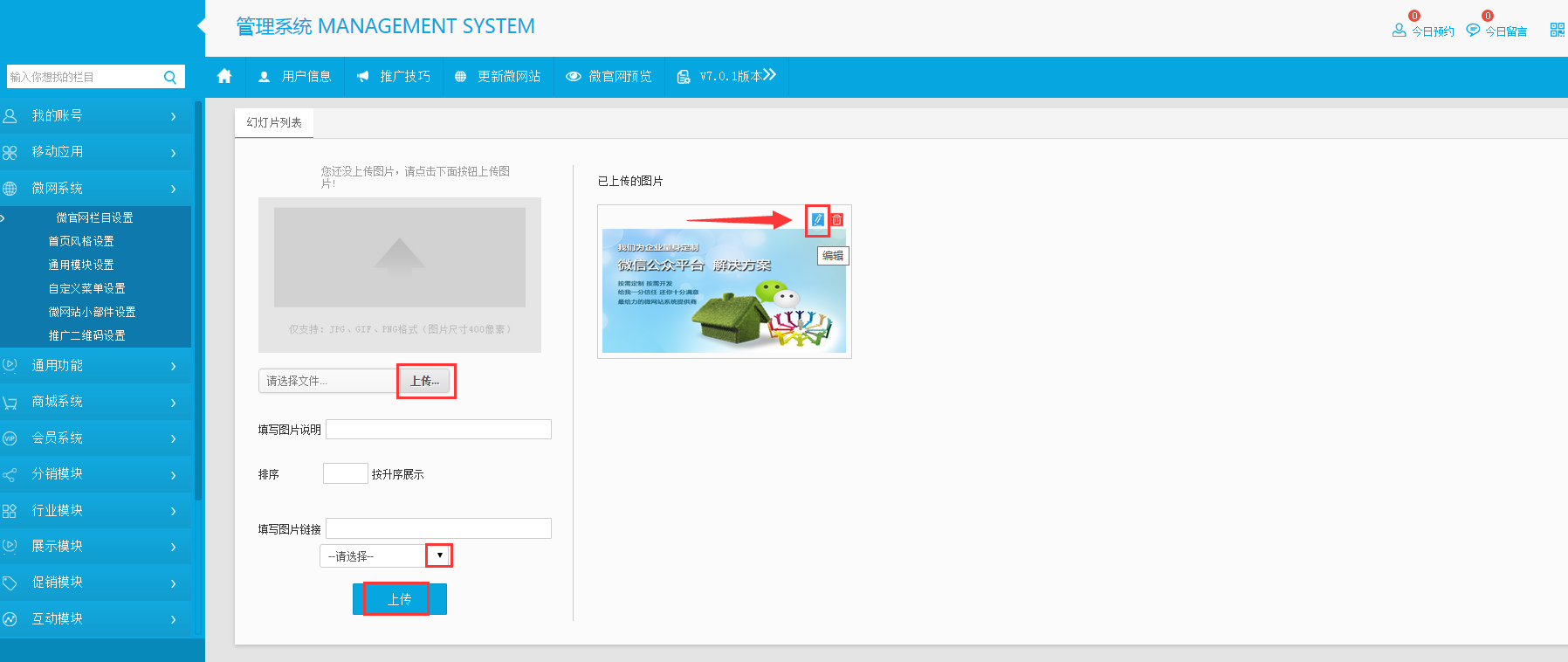
图12
可点“编辑”按扭更改图片,可点“上传”按扭继续上传幻灯图片,最佳上传3张公司形象图片,上传好幻灯片,点微官网栏目设置返回。
关于我们讲解已完成,如有疑问请联系在线客服


 浙公网安备 33012202330624号
浙公网安备 33012202330624号